Библиотека сайта rus-linux.net
Пластическая операция для Linux. Часть 1
От современной операционной системы требуется не только стабильность, большие возможности и высокая скорость работы. Современная "операционка"кроме всего вышеперечисленного, должна иметь дружественный интерфейс и удовлетворять эстетические чувства пользователя. Для этого в Linux существует два вида программ: оконные менеджеры (window managers) и окружения десктопа (desktop environments).
Для начала расставлю все точки над i. Оконный менеджер (или менеджер экрана) - это программа, которая, прежде всего, заботится о том, как будут выглядеть ваши окна. То есть какой и где будет заголовок, как будут выглядеть кнопки закрытия, минимизации и т. д. Но, кроме этого, менеджер также определяет, как окна можно будет перемещать и какие операции над ними можно будет проводить (закрытие, минимизация, максимизация, максимизация только по вертикали и т. д.). Все, что относится к окнам на экране вашего монитора, вменяется в обязанности менеджера окон. Собственно, поэтому он так и называется. Однако современным программам, которые выполняют функции менеджера экрана в системе, приходится также заниматься фоновой картинкой, подвешивать различные иконки на десктоп и т. д. и т. п.
Окружение рабочего стола или среда рабочего стола возлагает на свои плечи заботу обо всем, что касается комфортной работы пользователя в графической оболочке операционной системы. Различные тулбары, ярлыки для выполнения программ и многое другое. Как и большинство оконных менеджеров, все среды рабочего стола имеют средства для переключения между виртуальными экранами. Для этого на панели существует набор кнопок или специальное приложение - пэйджер (никакого отношения к мобильной связи оно не имеет). Современные среды рабочего стола (к примеру, GNOME и KDE) базируются на определенной библиотеке графического интерфейса пользователя и включают в свой дистрибутив разнообразные полезные программы (редакторы, электронные записные книжки, органайзеры, простенькие игры, почтовые клиенты и прочее).
В Windows'9x тоже есть программа, выполняющая функции оконных менеджеров и окружений десктопа Linux. Эта программа называется shell (оболочка). Стандартная оболочка (которая shell) называется explorer (не путать с интернет-браузером). Хотя нет, вру! Explorer не единственная оболочка для Windows. Во время своей бытности пользователем Windows я узнал по крайней мере один заменитель explorer'a - LiteStep. О нем расскажу в самом конце этой статьи, а сначала хотел бы обратиться к менеджерам экрана, которые сегодня существует для Linux.
Оконные менеджеры (Window Managers)
Что же все-таки такое window manager в Linux? Менеджер окон занимает второй уровень в иерархии программ графической оболочки Xwindows (XFree86 в случае Linux). На первом уровне (самом низком) находится сервер Xwindows (XFree86), а на третьем (самом высоком) - прикладные программы, которые взаимодействуют с сервером XFree86 либо напрямую, либо через менеджер окон при помощи специального набора библиотек (Motif, Lesstif, KDElibs, GTK и т. д.). Менеджеры окон в системах, работающих под управлением Xwindow (это справедливо и для XFree86 - свободно распространяемой версии Xwindow для Linux и FreeBSD), отвечают за управление визуальными компонентами экрана (окна, кнопки, рамки, строки текста).
В XWindows (Xfree86) можно работать и без какого-либо менеджера окон. Однако даже на минимальный комфорт в таком случае надеяться не следует. Ваши окна не будут иметь заголовка и границ, а следовательно, их нельзя будет двигать по рабочему столу и изменять размеры. Так что менеджер экрана вам просто необходим для того, чтобы чувствовать себя человеком.
 |
IceWM |
Начнем обзор менеджеров окон с самых простых и легковесных. Наиболее известным в этой категории является IceWM, который имеет размер около 650 килобайт. Недавно вышла первая "нормальная" версия (я имею в виду версию 1.0, т. е. не "бетту"). Несмотря на малые размеры, IceWM обладает всеми возможностями нормального менеджера окон. Он даже позволяет устанавливать различные темы. IceWM написан на C++ с самого начала, т. е. в нем не используется исходный код ни от какого другого менеджера окон. При его проектировании ставились следующие цели:
- быть удобным, быстрым и простым в использовании.
- Работать сразу после установки без сложной настройки.
- Использовать мышь как дополнительное устройство ввода.
- Сочетать в себе все лучшие особенности других менеджеров.
IceWM полностью совместим с GNOME и частично с KDE, но может использоваться и отдельно.
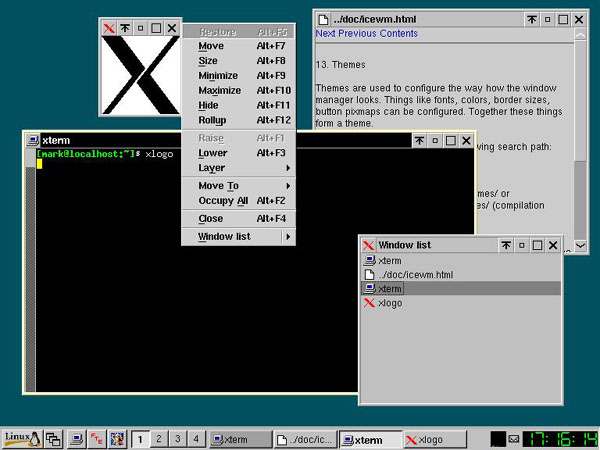
Как видно из скриншота, IceWM имеет все для того, чтобы пользователь мог нормально работать. В самом низу экрана располагается панель, на которой расположена кнопка для запуска различных программ (слева), аналогичная кнопке "пуск" в Windows'9x. Сразу после нее находится кнопка, которая показывает список окон (это окно вы сможете увидеть справа внизу экрана). Затем следуют три кнопки для быстрого запуска программ, а потом еще четыре для переключения между виртуальными экранами. Кроме всего этого вы можете наблюдать на тулбаре часы, индикаторы почтового ящика и загрузки системы. Естественно, что наличие/отсутствие кнопок может конфигурироваться пользователем.
 |
AfterStep (www.afterstep.org) |
AfterStep основан на другом менеджере окон - Fvwm, но переработан таким образом, чтобы воспроизводить внешний вид и поведение NextStep. Правда, добавлено множество полезных и интересных возможностей. Начав свое существование под названием Bowman, AfterStep перерос просто эмуляцию NextStep и стал вполне своеобразным менеджером экрана. Экран под управлением этого менеджера окон выглядит следующим образом: сверху строка, которая показывает все работающие приложения и их окна; слева или внизу обычно находится панель для запуска программ и куда помещаются различные индикаторы. В целом это выглядит так, как показано на скриншоте.
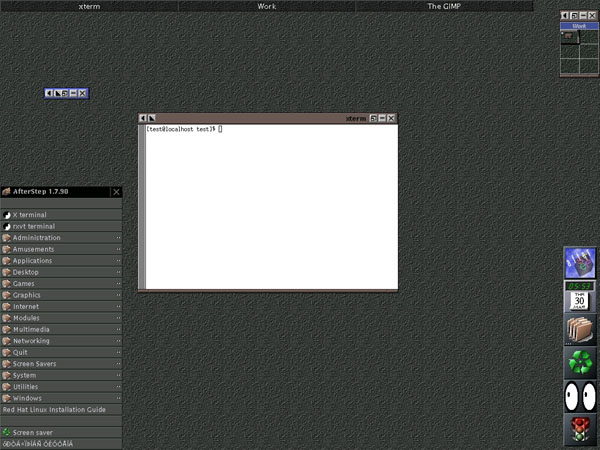
К главным характеристикам AfterStep, которые делают его привлекательным для пользователей, можно отнести следующее:
- Стабильность и вдумчивую проработку всех компонентов. (AfterStep совместим с 2000 годом начиная с 1971 года :) .)
- Совместимость с большинством библиотек и менеджеров экрана (GNOME, KDE, Motif).
- Размер основного исполняемого кода составляет не более 750 килобайт.
 |
Window Maker |
Еще один не менее популярный менеджер окон, который позволяет организовать ваш экран при помощи так называемых доков (docks). Не возьмусь точно перевести этот термин с английского, но постараюсь объяснить суть.
Грубо говоря, док в WM (WindowMaker) похож именно на док в море. Только в данном случае море - это весь ваш экран, а док - определенное место, где "прикрепляются" приложения; они не могут перемещаться по рабочему столу. Приложения прикрепляются в виде иконки (поскольку обычно именно так выглядит минимизированное приложение в WM).В WindowMaker'e все приложения имеют ассоциированные с ними иконки. В любое время вы можете спрятать любое из окон под его иконкой. После двойного нажатия на нее окно приложения вновь появится на экране.
Вы можете помещать иконки приложений, которые постоянно используете, в области дока для того, чтобы иметь возможность легко запускать их. Когда приложение, с которым связана иконка, не запущено, на ней появляются три точки, которые означают, что приложение находится в неактивном состоянии. После запуска программы эти три точки исчезают.
Приложение в доке также поддерживает запуск себя при перетаскивании чего-либо на кнопку этого приложения. К примеру, вы можете перетащить файл с рисунком на кнопку, запустится графический редактор и откроет файл с изображением, которое вы перетаскивали.
Сейчас существует много приложений для дока, которые созданы с учетом работы WindowMaker'a. Например, индикаторы нагрузки системы, часы, проигрыватели CD-дисков и MP3-файлов┘
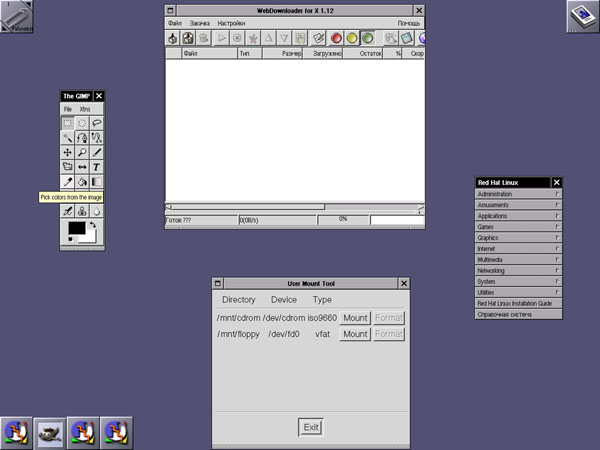
На скриншоте док находится в правом верхнем углу и состоит всего из одной кнопки. Приложения, которые в данный момент запущены, имеют иконки в левом нижнем углу экрана. В WindowMaker'е приложение имеет связанную с ним иконку, даже если не минимизировано, в отличие от explorer'a Windows. И справа вы можете увидеть меню этого менеджера экрана, которое вызывается при нажатии на левую кнопку мыши. Кстати, как и большинство оконных менеджеров, WindowMaker поддерживает систему виртуальных экранов. В левом верхнем углу вы можете увидеть кнопку для переключения экранов.
Enlightment |
"Лучше один раз увидеть, чем сто раз услышать" - это точно об Enlightment. Настраивается практически под любого пользователя. Даже под самого привередливого. Имеет огромное количество всевозможных визуальных эффектов (выпадающих меню, выезжающих из-за пределов экрана окон и т. п.), которые радуют глаз и делают общение с компьютером похожим на то, что мы иногда видим в различных техногенных фильмах.
Наворотам и прибамбасам этого менеджера экрана нет числа. Ваши окна могут при появлении выдвигаться из-за границ экрана или образовываться из точки, постепенно увеличиваясь. Терминал с различными бэкграундами, в том числе и с отображением части бэкграунда экрана, над которым сейчас находится терминал.
Честно говоря, я немного недолюбливаю Enlightment за его слишком уж большую страсть к визуальным эффектам. Да, это в определенной степени скрашивает многие часы, которые человек проводит за компьютером, но я больше ценю удобство и функциональность того окружения, в котором работаю.
На этом мы закончим разговор только о менеджерах окон, и я дополню свой рассказ некоторыми сведениями о более мощных и сложных программах, которые возлагают на себя заботы не только об окнах, но и обо всем остальном.
Среды рабочих столов (Desktop Environments)
Честно говоря, я не совсем уверен в точности моего перевода. Так и слышу шутку, что среды и четверги рабочих столов скрашивают будни одинокого сисадмина. Environment а не Wednesday - вот в чем суть :).
 |
GNOME (www.gnome.org) |
GNOME (GNU Network Object Model Environment) - это наиболее продвинутая с моей точки зрения экранная среда, которая берет на себя дополнительные функции управления пользовательским интерфейсом. Продвинута она по таким параметрам, как возможности, настраиваемость под конкретного пользователя, гибкость и удобство. Однако, на мой взгляд, из-за этого приносится в жертву скорость работы. Наиболее часто встречающийся тандем - Enlightment + GNOME комфортно чувствует себя на iPentium-200 с 64 мегабайтами оперативной памяти, а вот на моем домашнем компьютере (iPentium-166MMX с 32 мегабайтами ОЗУ) иногда все-таки "подтормаживает". Однако мне все-таки кажется, что я несколько придираюсь, так как компьютеры давно перешли к намного большим скоростям, нежели несколько лет назад.
Основанный на библиотеке GTK+, GNOME содержит в своей поставке множество приложений, построенных на этой библиотеке. Различные текстовые редакторы и редакторы электронных таблиц, календари, графиче-ские редакторы и много чего еще. Кстати, GIMP (GNU Image Manipulation Program) - самый известный редактор растровой графики для Linux - тоже основан на библиотеке GTK. Вернее будет сказать, что библиотека GTK обязана своим рождением GIMP'у.
Приложения, написанные для GTK и GNOME, обычно можно отличить по первой букве "G" в названии. Например: gnumeric, gftp, GQView.
 |
KDE (www.kde.org) |
KDE (K Desktop Environment) - не просто менеджер окон, а полный комплект "окружения рабочего стола" (desktop environment). Кроме библиотек и программ, определяющих внешний вид экрана под Linux, в него входят программы для организации удаленного доступа к Интернету (dial-up), органайзер, текстовый редактор с подцветкой синтаксиса и множество других приложений для комфортной работы.
KDE во многом похож на Windows. Нет, не по внешнему виду, а по функциональности. То же стремление облегчить жизнь пользователю до максимума, что этой системе успешно удается. Если вам понадобилась программа, чтобы что-то сделать, то скорее всего вы найдете ее в KDE. Процесс установки связи с интернет-провайдером не займет много времени и сил, если вы воспользуетесь программой kppp, входящей в состав KDE. По аналогии с GNOME, название приложения для KDE начинается с буквы "K": Konsole, Klock, Killustrator и т. д.
XFCE (www.xfce.org) |
Когда-то давно я часто приходил на работу к одному моему знакомому и подолгу сидел за замечательным компьютером фирмы SUN. Так вот, внешний вид XFCE 3 пробудил во мне ностальгию по Sun Solaris, и я сразу же поставил его себе на машину.
Легко настраиваемый, не требовательный к ресурсам. Правда, почему-то запрашивающий для работы библиотеку GTK и от этого частично совместим с GNOME. То есть вы можете одновременно использовать часть возможностей из GNOME и главную панель от XFCE.
Самое большое отличие этой программы в том, что она позволяет изменять меню своей панели без большой затраты сил. Просто надо выбрать пункт меню, которое вы хотите отредактировать, и нажать правую кнопку мыши. Для добавления пункта в меню надо всего лишь нажать на крайний пункт меню. Такая легкость настройки для Linux не характерна (шутка).
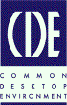 |
CDE |
CDE - Common Desktop Environment. Это - наследие от самого UNIX'a. Так как для работы CDE нужна коммерческая библиотека Motif, этот продукт не выпускается под лицензией GNU и его приходится покупать. Его используют на таких коммерческих операционных системах, как: SCO Unix, BSDI, AIX.
XFCE - свободно распространяемый потомок CDE. Обе программы имеют одну цель: обеспечить достаточно переносимый интерфейс для пользователя и обеспечить его всем необходимым для комфортной работы.
LiteStep для Windows 95/98 (www.litestep.net)
В настоящее время мне известна единственная аналогичная вышеописанным программа для Windows - LiteStep, о которой я упоминал в самом начале этой статьи. Lite-Step имеет много общего с NextStep, как и AfterStep, и поэтому может быть полезен людям, которые переходят с UNIX/Linux на Windows'9x (хм, а такие есть?).
LiteStep полностью меняет вид и поведение рабочей среды Windows. Taskbar перемещается в другое место. Меню "старт" может быть вызвано в любом месте экрана нажатием правой клавиши мыши, а программы при минимизации "падают" на рабочий стол. Думаю, что многие пользователи найдут его удобным и красивым, но все-таки к LiteStep надо привыкнуть после единообразия Windows.
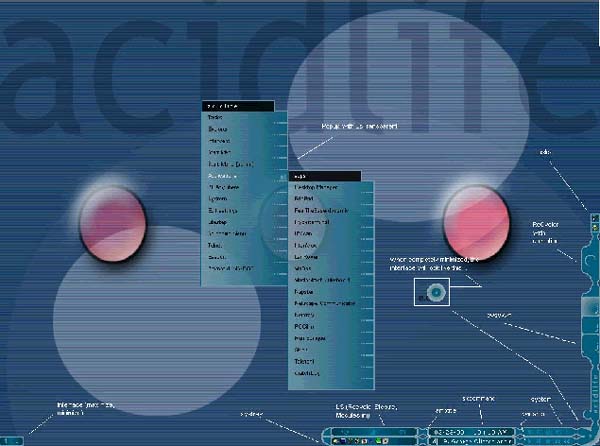
Ну вот и закончился на сегодня мой рассказ об оконных менеджерах и окружениях десктопа. Трудно сказать, на сколько необходимо или, наоборот, вредно такое большое количество систем, которые определяют внешний вид вашего десктопа, но свобода выбора не может не радовать.
В следующий раз я закончу свой рассказ о программах, которые делают работу в Linux комфортнее, и научу вас основам настройки различных менеджеров экрана и сред рабочего стола.
А это - скриншот моего рабочего стола. Для примера, так сказать :))
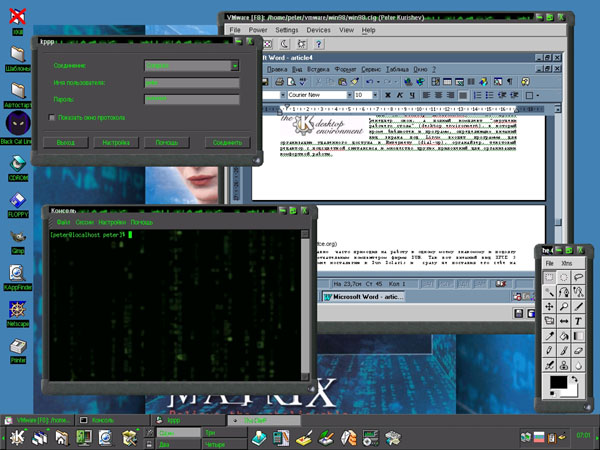
Искренне Ваш
Петр Курышев admin@comprice.ru
Глоссарий статьи:
XWindows - стандартный способ обеспечения графическим интерфейсом пользователя в UNIX-системах. Для Linux реализована бесплатная версия под названием XFree86. Не имеет никакого отношения к компании Microsoft.
Window manager (менеджер или диспетчер окон) - программа, которая обеспечивает Вас таким минимумом (или максимумом) удобств, как заголовки окон, границы для изменения окон, различные панели для быстрого запуска программ и т. п.
Менеджер экрана - "надстройка" над менеджером окон, которая делает работу пользователя более удобной, расширяя возможности графического интерфейса пользователя.
Desktop Environment - среда рабочего стола. Система, которая обеспечивает пользователя полным набором инструментов для комфортной работы.
Тема - набор цветов, изображений, текстур, иконок и других элементов, который позволяет изменить внешний вид того или иного оконного менеджера. Самый известный сервер, где вы можете найти тему по своему вкусу, расположен по адресу www.themes.org .
GNOME - GNU Network Object Model Environment. Окружение рабочего стола, основанное на библиотеке GTK+. Имеет высокую степень интеграции с Интернетом и множество опций настройки.
KDE - K Desktop Environment. Среда рабочего стола, основанная на библиотеке QT. Для нее существуют такие пакеты, как: Kdevelop - пакет для разработки приложений (а-ля Micrisoft Visual Studio), Koffice - набор офисных приложений (в состоянии разработки) и т. д.
Виртуальный экран - представьте, что у вас подключено четыре монитора. Так вот виртуальные экраны - это и есть эти самые мониторы, только в момент времени вы можете смотреть лишь в один из них (ну, на самом, деле монитор-то у вас один). В каждом экране можно работать совершенно полноценно. Я, например, всегда держу у себя по крайней мере один виртуальный экран с открытыми рабочими программами для того, чтобы переключиться на него в случае неожиданного появления начальства в прямой видимости :).
NextStep - когда Стиву Джобсу (одному из создателей Apple) надоело место работы (Apple), он решил организовать свою компанию и изобрести еще один тип компьютеров и еще одну операционную систему для них. Ею и была NextStep (название как платформы, так и операционки).
GTK - Gimp ToolKit library. Библиотека, которая берет свое начало от программы обработки растровой графики - GIMP. В настоящее время широко используется для создания приложений для Linux с дружественным интерфейсом пользователя.
